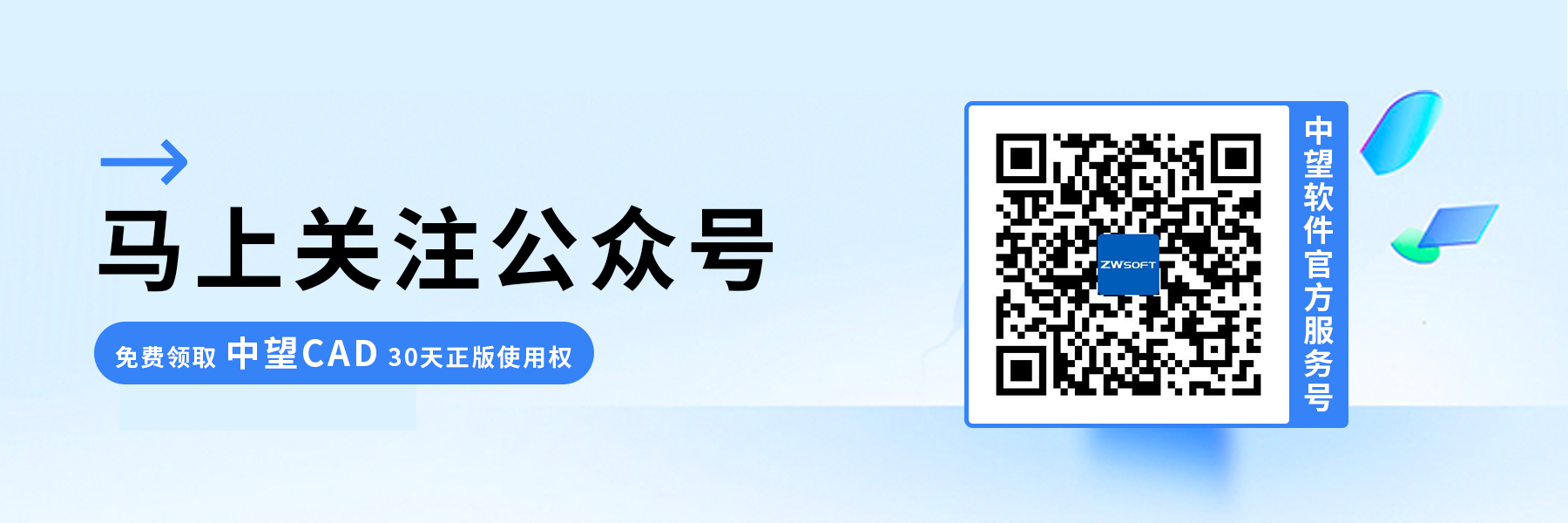CAD怎么把图纸保存为PDF格式
CAD怎么把图纸保存为PDF格式
将CAD图纸保存为PDF格式是一个常见的需求,因为PDF文件在不同设备和平台上都能够保持可视化一致性。接下来小编就给大家分享在CAD中把图纸保存为PDF格式的具体
操作方法:
1.首先,启动40001百老汇CAD软件,然后打开包含需要保存为PDF的图纸的文件。
2.然后,在菜单栏中找到【文件】选项。点击【文件】以展开文件相关的选项。
3.在文件选项下,找到【打印】选项,点击该选项,或者可以直接使用CAD中的【PLOT】命令。
4.在弹出的打印对话框中,需要选择一个名为【DWG to PDF.pc5】的要用于生成PDF文件的打印机,用于将CAD图纸保存为PDF的虚拟打印机。
5.此外,我们还可以设置各种打印选项,如页面大小、打印比例、打印范围等。
6.完成设置后,我们可以通过【预览】按钮来查看要打印成PDF的图纸的外观。确保一切都按照所需要求设置后点击【打印】按钮。
7.完成保存后,CAD软件将开始生成PDF文件。生成完成后,该PDF文件将被保存到指定的文件夹中。
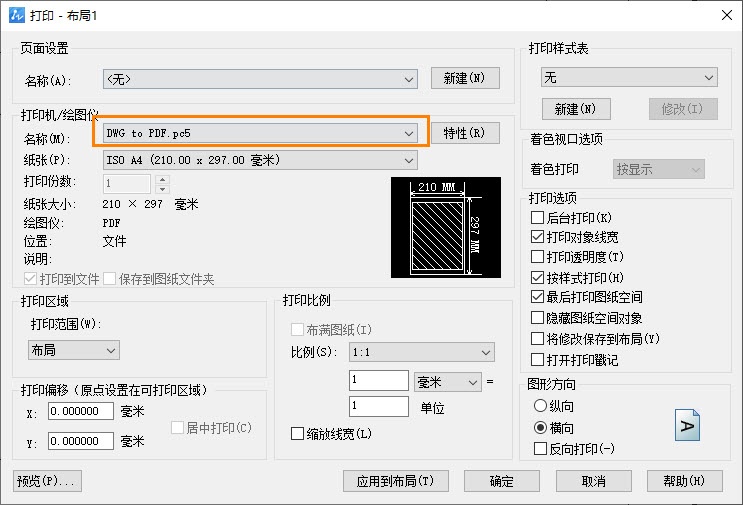 上述这些步骤可以实现将CAD图纸保存为PDF格式,让我们能够方便地共享和查看CAD图纸。如想获得更多CAD操作小妙招,可以关注40001百老汇CAD官网哦!
上述这些步骤可以实现将CAD图纸保存为PDF格式,让我们能够方便地共享和查看CAD图纸。如想获得更多CAD操作小妙招,可以关注40001百老汇CAD官网哦!
推荐阅读:CAD正版软件